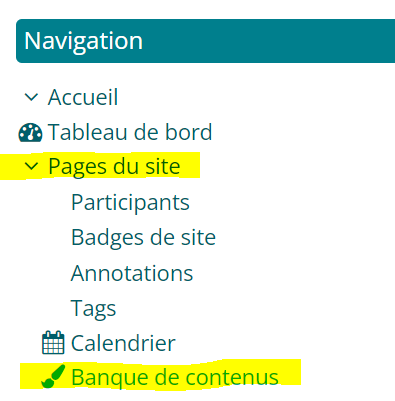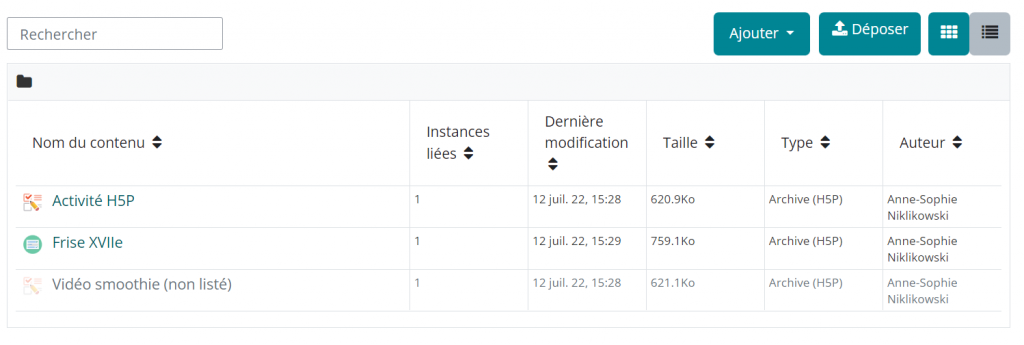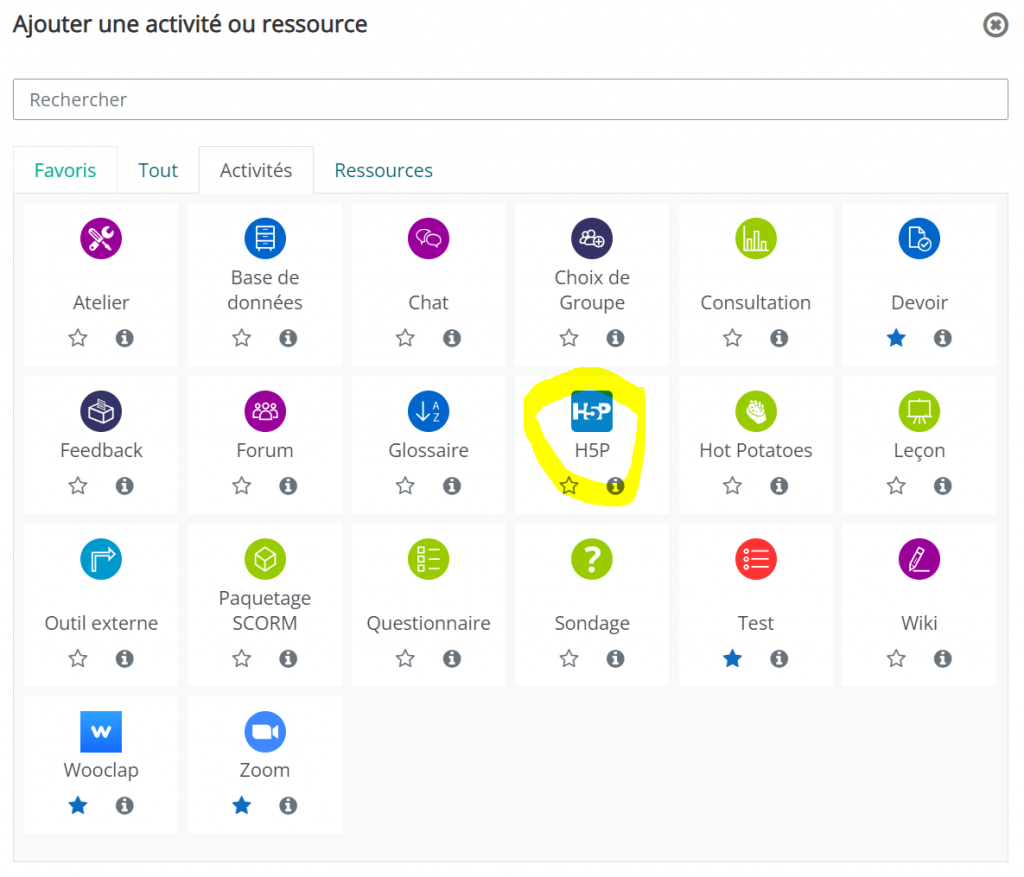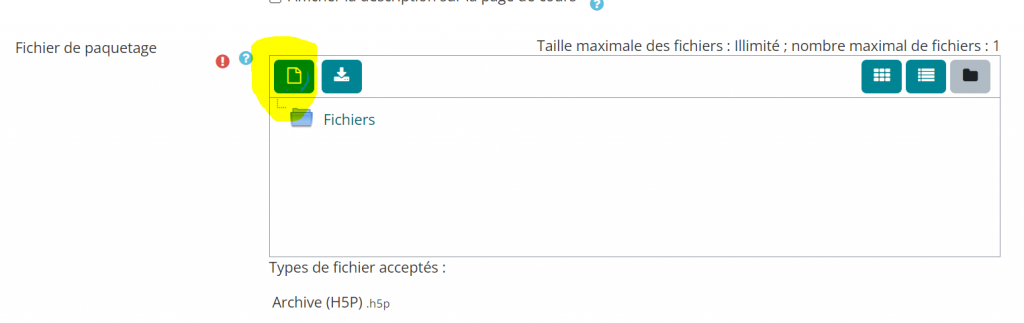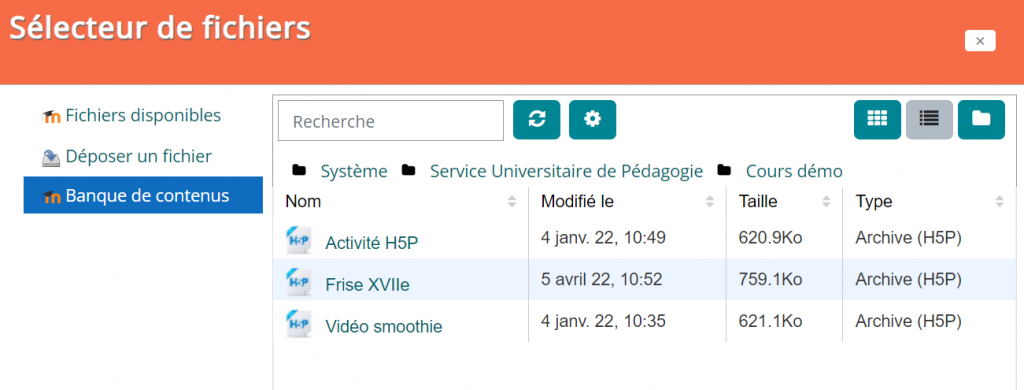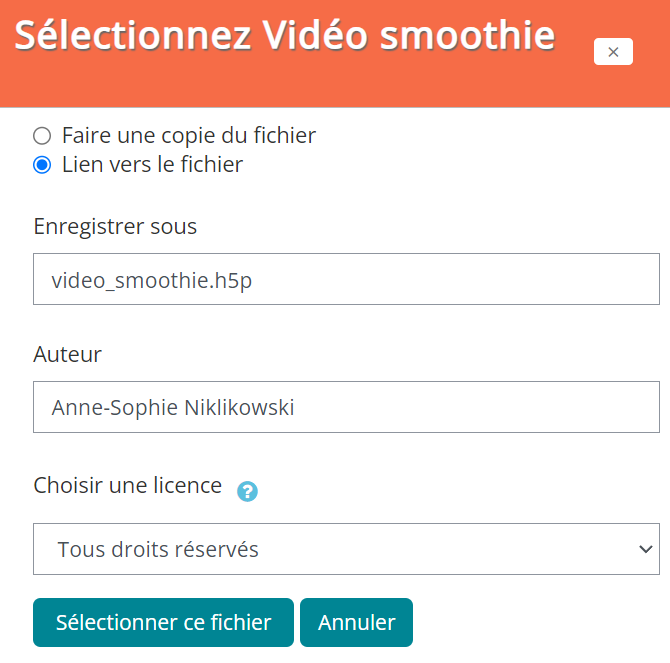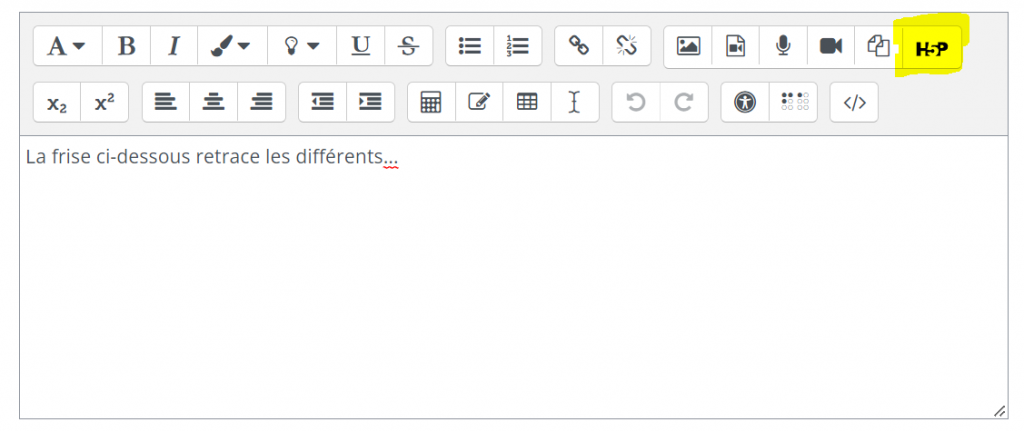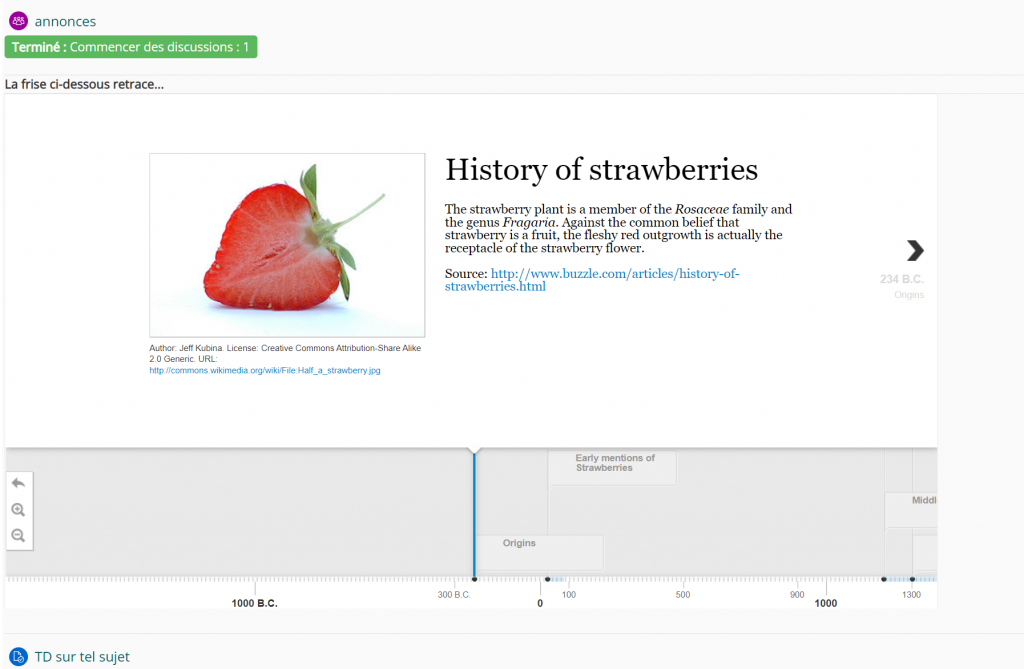Découverte de H5P (en cours de rédaction)
Depuis l’été 2021, la version de Moodle que nous utilisons propose un type d’activité appelé H5P (pour HTML 5 Package).
H5P, c’est quoi ?
Comment ça fonctionne ?
Avant de pouvoir intégrer du contenu H5P dans votre cours, il faut au préalable l’avoir créé dans la banque de contenus du cours.
Remarque
Bien que les activités H5P fassent désormais partie du package standard de Moodle, leur utilisation est encore très récente, leur sauvegarde et les remontées de notes ne sont pas garanties.
C’est la raison pour laquelle nous vous conseillons de ne pas utiliser les activités H5P pour les examens (les devoirs et tests sont faits pour ça).
C’est la raison pour laquelle nous vous conseillons de ne pas utiliser les activités H5P pour les examens (les devoirs et tests sont faits pour ça).
Contact : moodle@univ-artois.fr